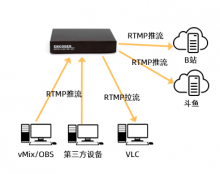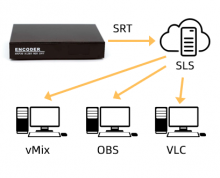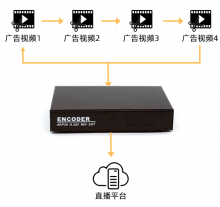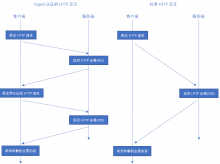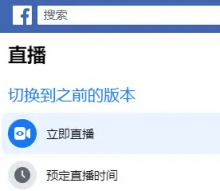本文镜像:https://blog.csdn.net/weixin_45326556/article/details/127092071
本文链接:https://linkpi.cn/archives/1681
1. 背景
问:市面上有很多HDMI接口的摄像头,为何还要用USB摄像头?
答:HDMI摄像头大多比较贵,而且型号远没有USB摄像头丰富。一些USB摄像头还带美颜功能,有些还带人脸自动追踪功能,例如OBSBot,Elgato FaceCam,Insta360 One X2等,这些摄像头是为直播应用而生的。
问:既然USB摄像头那么好,为什么还需要转成HDMI呢?
答:直播配套设备大都是HDMI的(例如ATEM Mini切换台),所以需要把USB摄像头转成HDMI信号。
本文介绍如何使用灵派编码器来实现USB摄像头转HDMI的功能。可以使用ENC1, ENC1-V2, ENCSH等型号,本文以ENC1-V2做为例子来介绍。原理上灵派编码器支持所有符合UVC规范的USB摄像头(但实际可能偶有意外),下面是经过测试明确支持的USB摄像头列表:
1.OBSBot Tiny
2.Insta360 One X2,Insta360 Link(只支持到1080p60)
3.罗技(Logitech): C270, C525, C310, C615, C922, C930, bcc950
4.微软USB摄像头,目前还没有发现不支持的型号
5.海康: DS-65VC0300U,DS-E11、DS-D5ACAM100D、DS-D5ACAM140D等
2. 设备连接
2.1 设备连接示意图
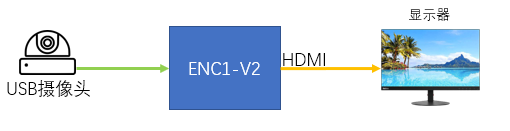
2.2 实物连接示意图

3. 编码器配置
3.1 编码参数设置
登录灵派编码器后台,选择编码设置-->编码参数,如下图所示:

3.2 视频混合设置
登录灵派编码器后台,选择扩展功能-->视频混合,如下图所示:

3.3 查看预览
经过上两步后,在灵派编码器后台,选择运行状态,在端口状态下面有个预览,如果能看到USB摄像头的画面(如下图所示)那基本上就成功了。如果编码器的HDMI OUT接了电视机,那电视机上也应该看到USB摄像头的画面了。

4. 相关视频教程
国内外的同行们制作了不少有关USB摄像头转HDMI的视频,你可以在B站(bilibili)上搜索"USB摄像头转HDMI",你会看到很多很有用的视频教程;当然你也可以到油管上搜索"USB Camera to HDMI",也会有不少的收获。